美图秀秀滚动字幕制作方法
时间:2025-09-27 20:46:46 319浏览 收藏
想要为视频添加动感字幕,让文字随着画面滚动?美图秀秀就能轻松实现!本文为你带来详细的美图秀秀滚动字幕制作教程,无论你是想快速添加还是深度自定义,都能找到适合你的方法。本文将分别介绍三种方法:**通过视频编辑功能直接插入滚动字幕,选择预设模板快速生成,以及手动调节关键帧实现个性化滚动效果**。即使是新手小白,也能轻松掌握,为你的视频增添更多趣味和创意。还在等什么?快来学习,让你的视频更具吸引力吧!
使用美图秀秀可为视频添加滚动字幕,通过视频编辑功能插入上下或左右滚动文字,或选择模板快速生成,亦可手动调节关键帧实现个性化滚动效果。
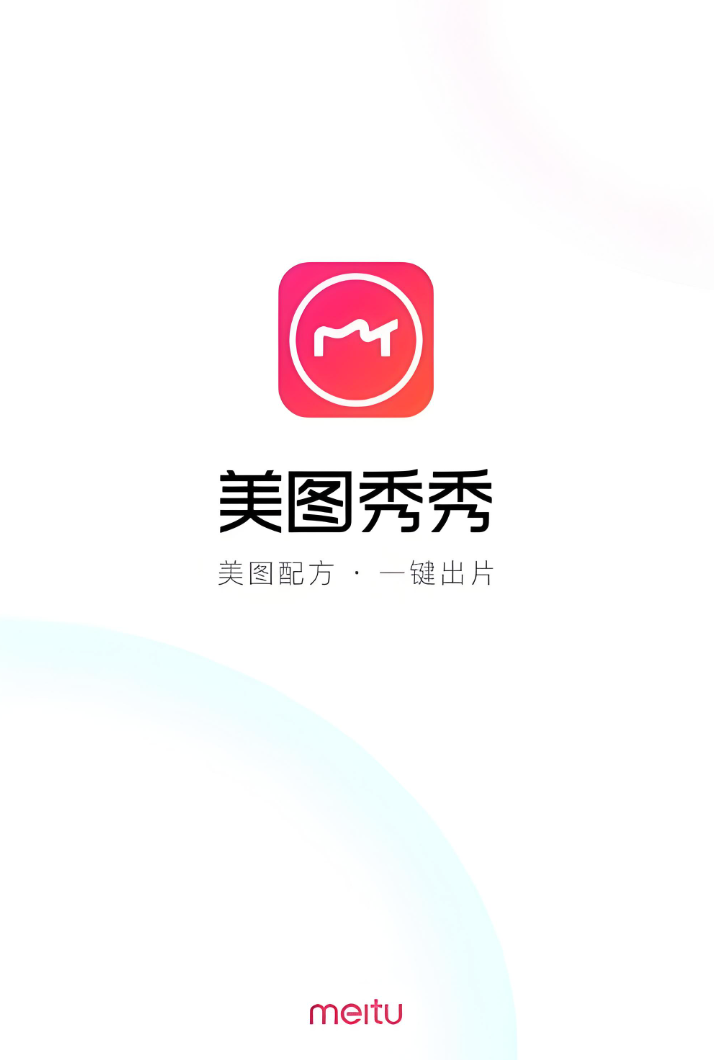
如果您想为视频添加动态效果,让文字随着画面滚动呈现,可以使用美图秀秀的滚动字幕功能来实现。通过该功能,您可以轻松地在视频中添加上下或左右滚动的文字内容,增强视觉表达力。
本文运行环境:iPhone 15 Pro,iOS 18
一、使用视频编辑功能添加滚动字幕
美图秀秀内置了视频编辑模块,支持在视频中插入滚动字幕。此方法适用于希望直接在剪辑过程中完成字幕添加的用户。
1、打开美图秀秀应用,点击首页的“视频编辑”功能。
2、从相册中选择需要添加字幕的视频并导入。
3、进入编辑界面后,点击底部菜单中的“文字”选项。
4、选择“滚动字幕”样式,系统会提供上下滚或左右滚的模式供您挑选。
5、输入想要显示的文字内容,并调整字体、颜色和出现时间。
6、确认无误后点击保存,导出带有滚动字幕的视频。
二、通过模板快速生成滚动字幕视频
美图秀秀提供了多种动态文字模板,其中包括预设的滚动字幕动画,适合追求效率且不需要深度自定义的用户。
1、启动美图秀秀,切换到“视频”创作页面。
2、浏览模板库,在搜索栏输入“滚动字幕”查找相关模板。
3、选择一个符合需求的模板,点击“使用此模板”。
4、替换模板中的示例文字为自己的内容,注意检查文字长度是否超出显示区域。
5、调整字幕滚动速度与视频节奏匹配,完成后导出视频。
三、手动调节滚动参数实现个性化效果
对于需要精确控制字幕运动轨迹和速度的用户,可通过手动设置关键帧参数来自定义滚动行为。
1、在视频编辑模式下,添加文字图层并输入内容。
2、启用“动画”功能,选择“自定义路径”。
3、设定起始位置和结束位置,形成垂直或水平移动轨迹。
4、调整动画时长滑块,控制字幕滚动的速度快慢。
5、预览动画效果,确保文字流畅滚动且不卡顿。
6、确认效果满意后,执行导出操作保存最终视频文件。
终于介绍完啦!小伙伴们,这篇关于《美图秀秀滚动字幕制作方法》的介绍应该让你收获多多了吧!欢迎大家收藏或分享给更多需要学习的朋友吧~golang学习网公众号也会发布文章相关知识,快来关注吧!
-
501 收藏
-
501 收藏
-
501 收藏
-
501 收藏
-
501 收藏
-
162 收藏
-
463 收藏
-
258 收藏
-
468 收藏
-
198 收藏
-
172 收藏
-
144 收藏
-
417 收藏
-
492 收藏
-
142 收藏
-
441 收藏
-
184 收藏
-

- 前端进阶之JavaScript设计模式
- 设计模式是开发人员在软件开发过程中面临一般问题时的解决方案,代表了最佳的实践。本课程的主打内容包括JS常见设计模式以及具体应用场景,打造一站式知识长龙服务,适合有JS基础的同学学习。
- 立即学习 543次学习
-

- GO语言核心编程课程
- 本课程采用真实案例,全面具体可落地,从理论到实践,一步一步将GO核心编程技术、编程思想、底层实现融会贯通,使学习者贴近时代脉搏,做IT互联网时代的弄潮儿。
- 立即学习 516次学习
-

- 简单聊聊mysql8与网络通信
- 如有问题加微信:Le-studyg;在课程中,我们将首先介绍MySQL8的新特性,包括性能优化、安全增强、新数据类型等,帮助学生快速熟悉MySQL8的最新功能。接着,我们将深入解析MySQL的网络通信机制,包括协议、连接管理、数据传输等,让
- 立即学习 500次学习
-

- JavaScript正则表达式基础与实战
- 在任何一门编程语言中,正则表达式,都是一项重要的知识,它提供了高效的字符串匹配与捕获机制,可以极大的简化程序设计。
- 立即学习 487次学习
-

- 从零制作响应式网站—Grid布局
- 本系列教程将展示从零制作一个假想的网络科技公司官网,分为导航,轮播,关于我们,成功案例,服务流程,团队介绍,数据部分,公司动态,底部信息等内容区块。网站整体采用CSSGrid布局,支持响应式,有流畅过渡和展现动画。
- 立即学习 485次学习
